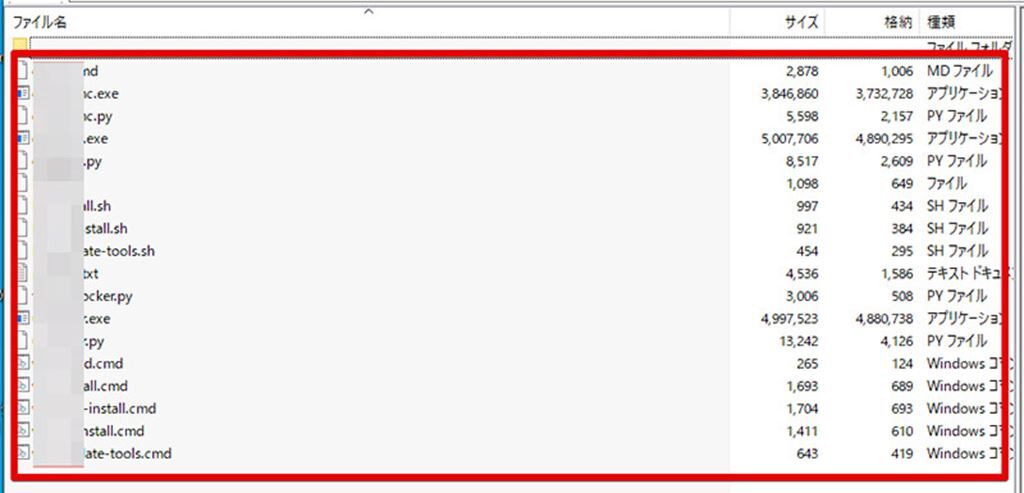Windowsで「dmg」ファイルを開く方法をご存知だろうか。Macユーザーであれば馴染み深いファイルだが、Windowsユーザーの方は耳にしたことが無い方も多いだろう。そこで今回はWindowsでこのファイルを開く方法を紹介するので参考にしてほしい。
「dmg」ファイルがWindowsでは開けない?

「dmg」ファイルをご存知だろうか。「dmg」ファイルはファイル形式の一つであり、通常、Windowsではソフトなしに開くことができない。そこで今回はWindowsで「dmg」ファイルを開く方法、データを抽出する方法を紹介する。まずは、「dmg」ファイルとはどのようなファイルなのか。なぜWindowsでは標準で「dmg」ファイルを開くことができないのか紹介しよう。
・「dmg」ファイルはMacPCで作成されたイメージファイル
実は「dmg」ファイルとは、WindowsではなくMacOSで利用されているファイル形式だ。「dmg」ファイルはMacではデータを纏めるためのイメージファルとしてよく利用されている。そのため、Windowsでは標準で「dmg」ファイルを開くことができないのだ。
なお、Macユーザーであれば「dmg」ファイルの取り扱いは簡単だ。標準機能で「dmg」ファイルを開くこともでき、任意のフォルダに「dmg」ファイルのデータを抽出することも容易だ。そのため、利便性をとってフォルダなどを「dmg」ファイルでまとめて受け渡しすることもある。Windowsで「dmg」ファイルを開くことができないことを知らないMacユーザーから、「dmg」ファイルを受け取った方はそのような背景も理解しておこう。
・開くには専用ソフトが必要
「dmg」ファイルはMacで利用するためのデータ形式であることが分かった。それではWindowsでは「dmg」ファイルのデータを抽出することはできないのかと思ってしまう方も多いだろう。しかし安心してほしい。Windowsでも別途専用のソフトを利用することで「dmg」ファイルを開くことや、「dmg」ファイルの中からデータを抽出することが可能だ。これから「dmg」ファイルを「DMG Extractor」や「HFSExplorer」といったフリーソフトで開く方法、これらのソフトで「dmg」ファイルのデータを抽出する方法を紹介するのでぜひ参考にしてほしい。
Windowsで「dmg」ファイルを開く方法【DMG Extractorを使うの場合】
「dmg」ファイルを「DMG Extractor」というフリーソフトで開く方法、「dmg」ファイルからデータを抽出する方法を紹介しよう。「DMG Extractor」は海外のソフトだが、Windowsでも簡単に「dmg」ファイルからデータを抽出して任意のフォルダに書き出すことができる。「dmg」ファイルをWindowsで手軽に開く方法を探している方はぜひ参考にしてほしい。
・DMG Extractorをダウンロードする
DMG Extractorを利用して、「dmg」ファイルからデータを抽出するにははじめにDMG ExtractorをダウンロードしてWindows PCにインストールする必要がある。DMG Extractorは無料で利用できるので気軽に試してほしい。
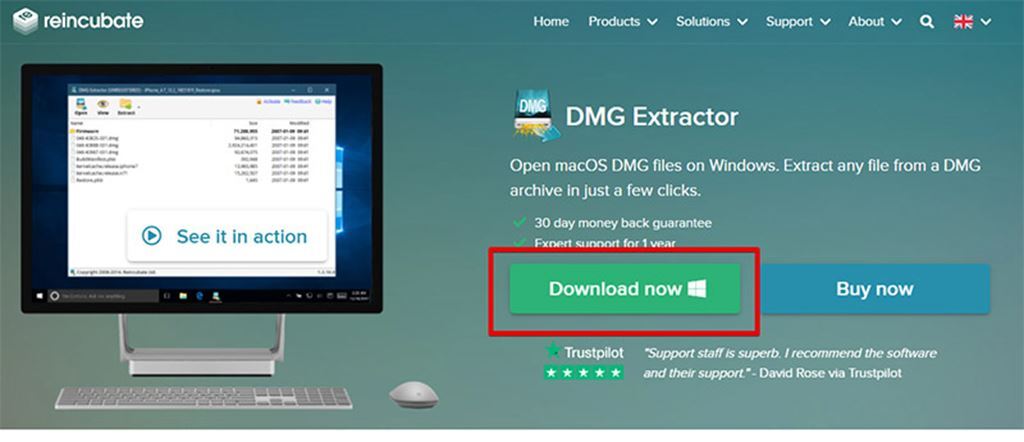
・抽出したいDMGファイルを選択する
DMG Extractorをダウンロードしてインストールしたら、DMG Extractorを起動して、データを抽出したい任意の「dmg」ファイルを指定しよう。
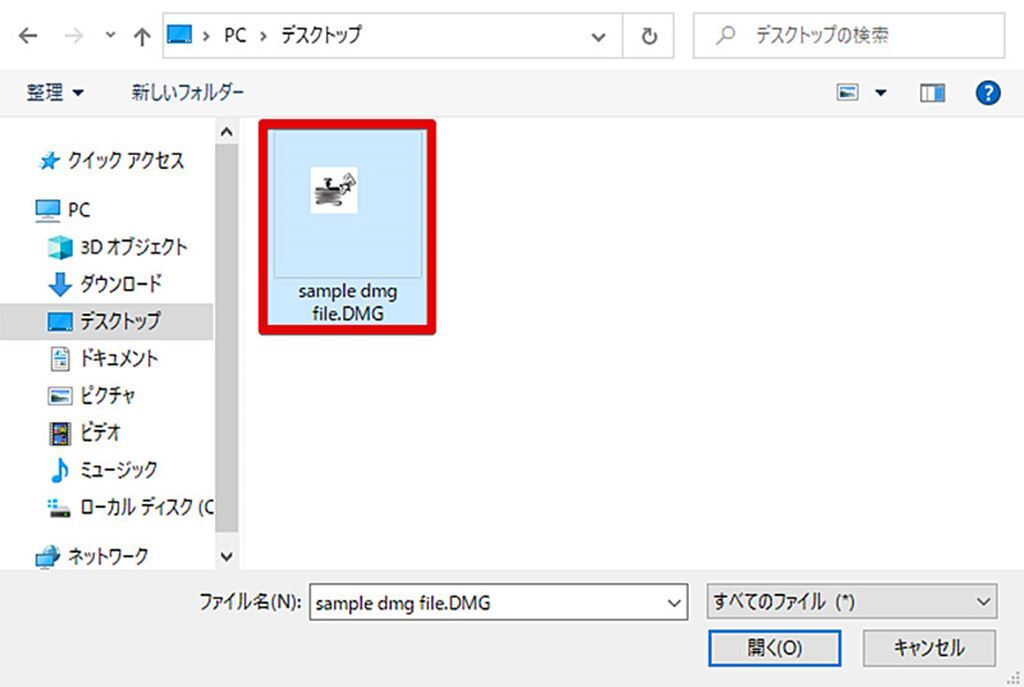
・必要なファイルを解凍してデータを抽出する
DMG Extractorで任意の「dmg」ファイルを読み込むと、通常のフォルダを表示するエクスプローラーのような画面で「dmg」ファイルの中身が表示される。後は、「dmg」ファイルから解凍したいファイルをこのフォルダの中から選択して抽出するだけで、「dmg」ファイルから通常のファイルに戻すことが可能だ。